関連リンク
XOPERO ONEとIDrive® e2の統合
XOPERO ONE はデバイス、アプリケーション、データを保護するバックアップおよびディザスタリカバリソリューションです。IDrive®e2と統合することで、バックアップを安全なS3互換のクラウドストレージに保存し、高可用性、冗長性、長期保存を保証することができます。
前提条件
作業を始める前に、以下のことを確認してください:
- 有効なIDrive®e2アカウント。お持ちでない場合は、こちらからご登録ください。
- IDrive®e2のバケット。バケツの作成方法を参照してください。
- 有効なアクセスキーIDとシークレットアクセスキー。アクセスキーの作成方法をご覧ください。
- 有効なXOPERO ONEアカウント。
XOPERO ONEでIDrive®e2ストレージを設定する
- XOPERO ONEウェブコンソールを起動します。
- ダッシュボードに移動し 倉庫.
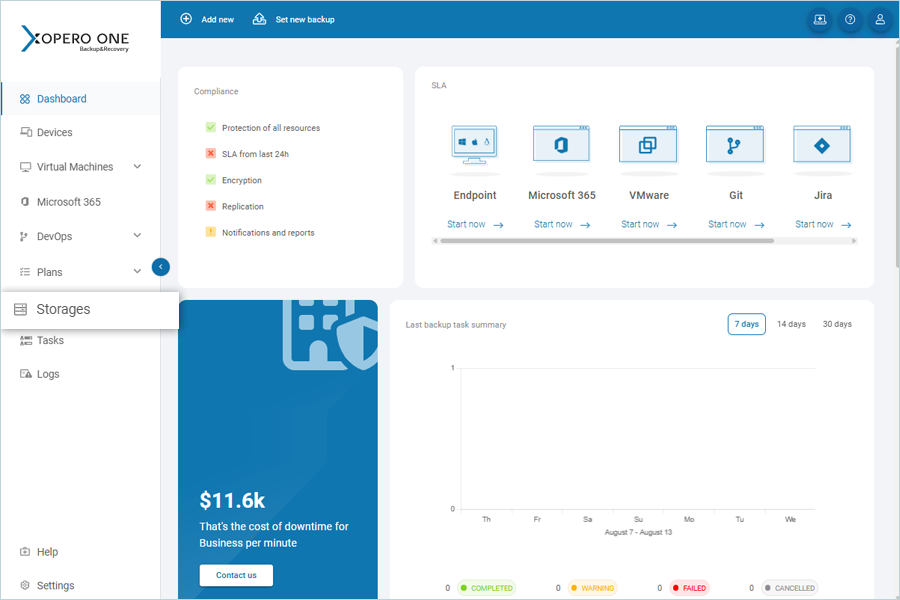
- クリック ストレージの追加.
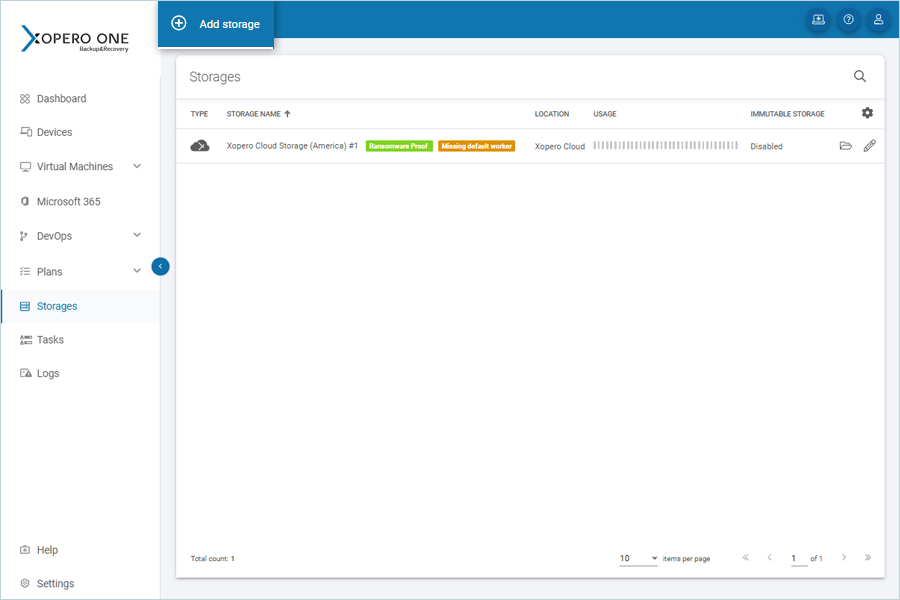
-
の中で ストレージの追加 画面に次のように入力する:
- ストレージ名:ストレージの名前を入力します。
- ストレージの種類:S3 Storageを選択する。
- アクセスキーID: IDrive®e2 Access Keyを入力します。
- シークレットアクセスキー: 選択/追加]をクリックし、IDrive®e2 シークレットアクセスキーを入力します。
- サービスURL: IDrive®e2 S3 エンドポイントを入力します。
- バケット名: IDrive®e2 S3バケット名を入力します。
- クリック セーブ.ストレージは正常に追加されます。
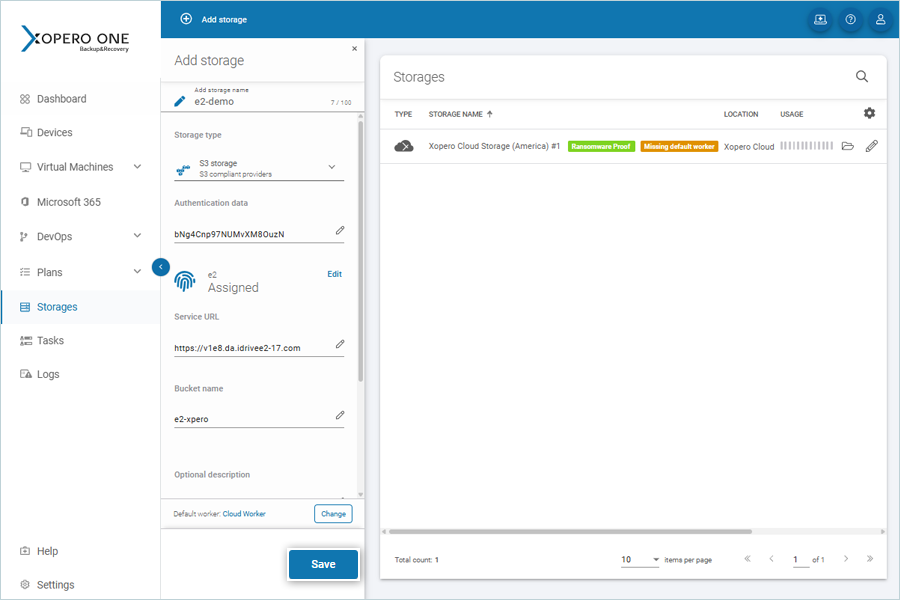
IDrive®e2へのバックアップ計画を作成する
- ダッシュボードの「プラン」をクリックし、「バックアップ」を選択します。
- の中で プラン をクリックします。 プランの追加.
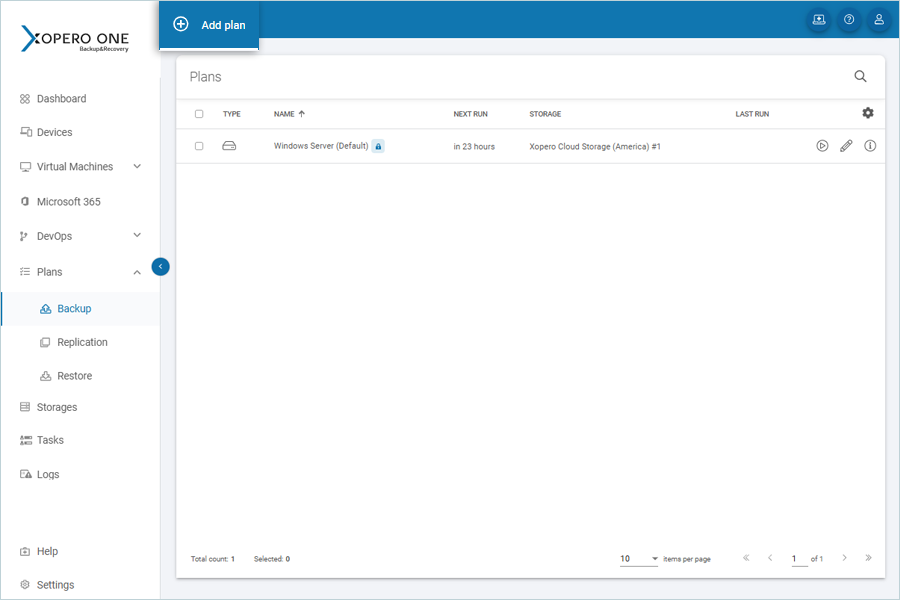
- デバイスを選択する(例. ウィンドウズをクリックしてバックアップする。 デバイスをクリックする。 応募する.
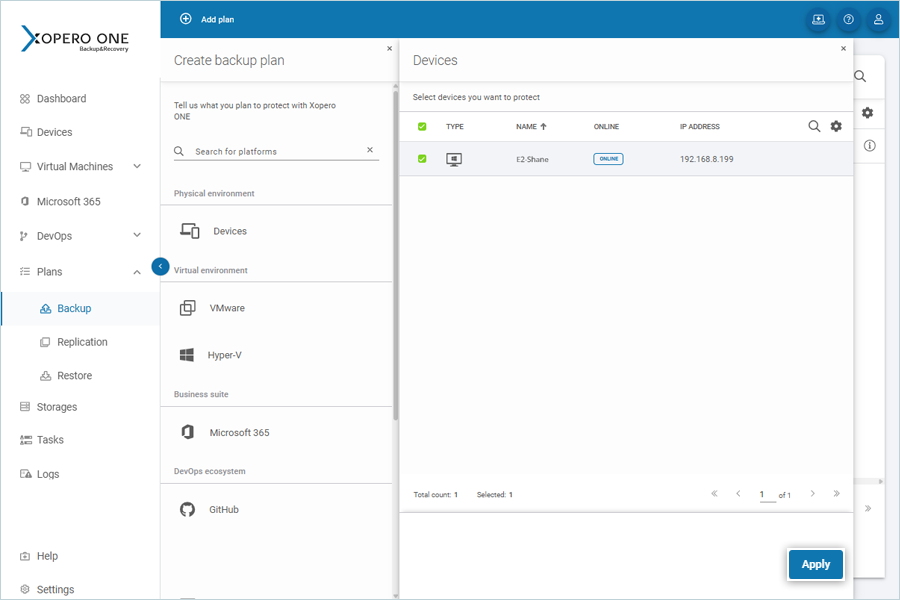
-
の中で バックアップ計画の作成 ウィンドウに表示されます:
- バックアッププラン名:バックアッププランの名前を入力します。
- 何を保護するか(ソース): 物理デバイスの選択
- バックアップするデバイスとフォルダを選択し、「保存して適用」をクリックします。
- バックアップストレージ:追加されたIDrive®e2クラウドストレージを選択します。
- スケジュール:必要に応じてバックアップスケジュールを設定します。
-
クリック セーブ.
- ジョブをすぐに実行するには 保存と実行.
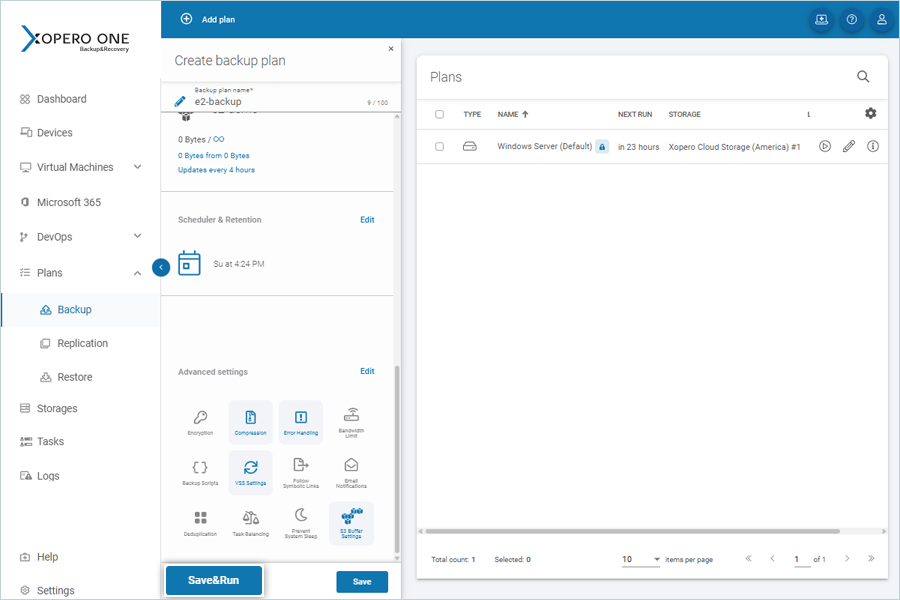
- ジョブをすぐに実行するには 保存と実行.
-
バックアップジョブが作成されると、その進捗状況を追跡するために タスク.
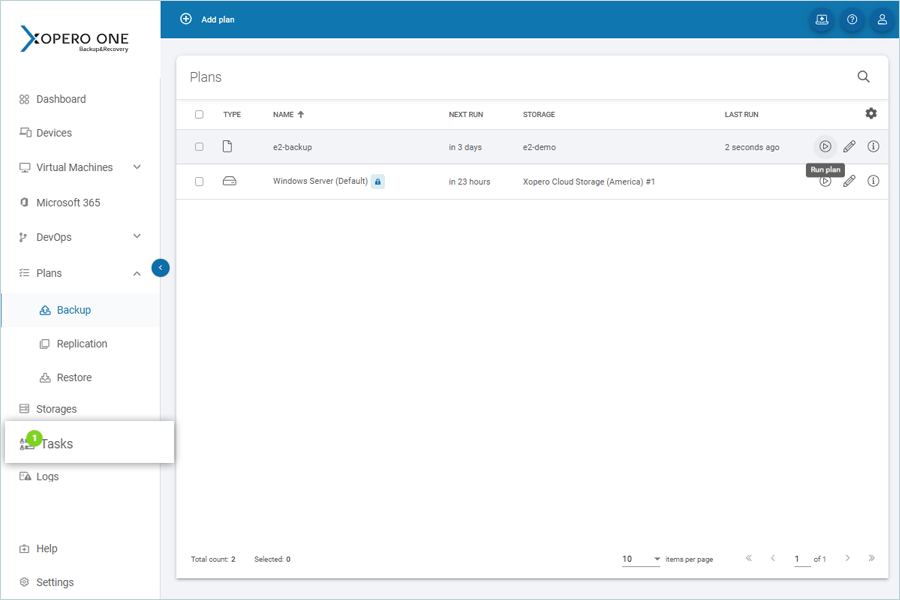
注:データの復元は、特定のバックアップソリューションプロバイダーによって処理され、お客様の環境に固有の複数の変数の影響を受けます。アプリケーション関連のお問い合わせ/サポートについては、バックアップ・ソリューション・プロバイダのテクニカル・チームに問い合わせることを強くお勧めします。